Lark 整合了即时消息、邮箱、视频会议、日历、云文档等功能,提供了一站式协同体验。
当你进入 Lark 桌面端,你会看到如下产品界面。
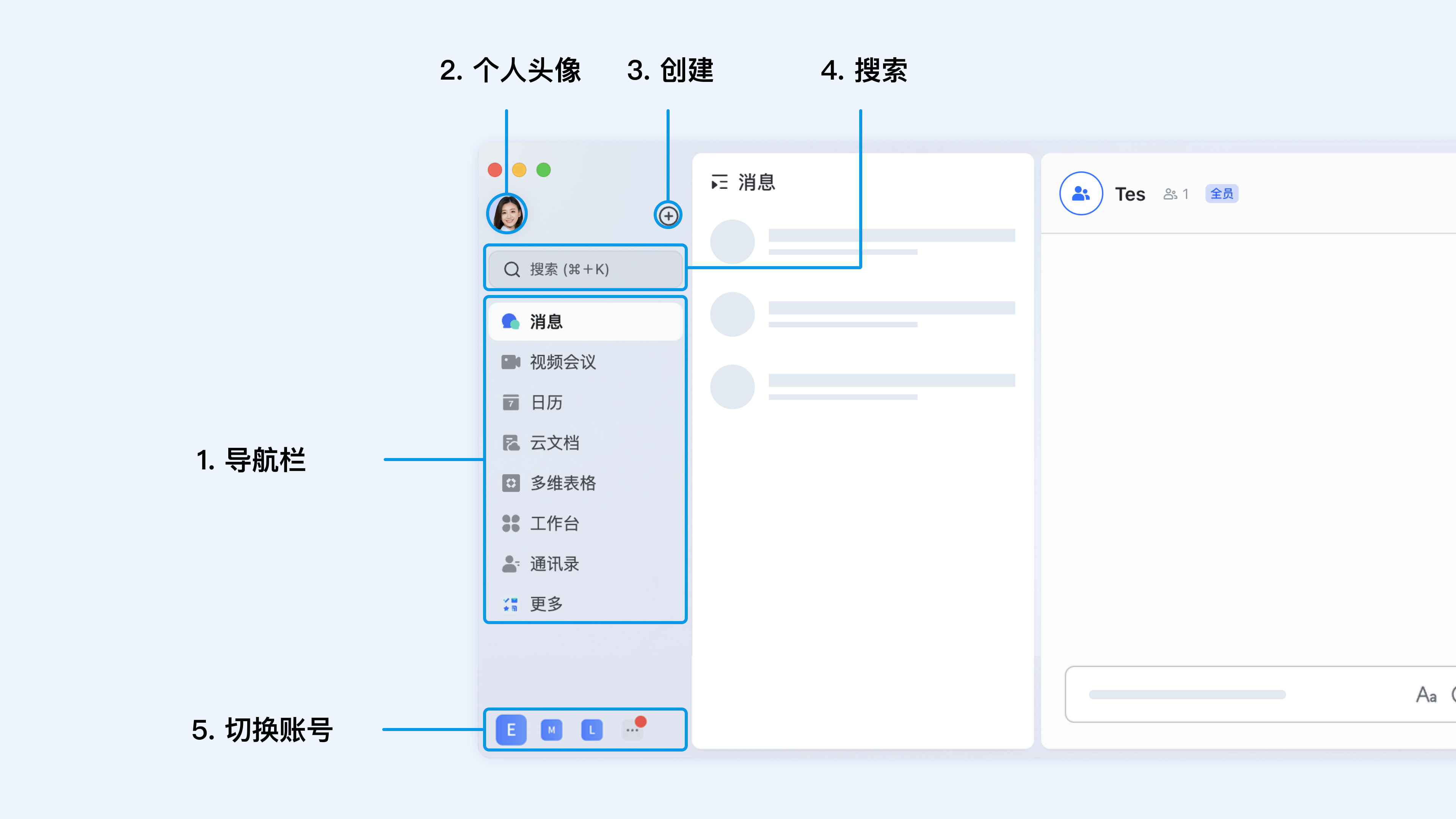
250px|700px|reset
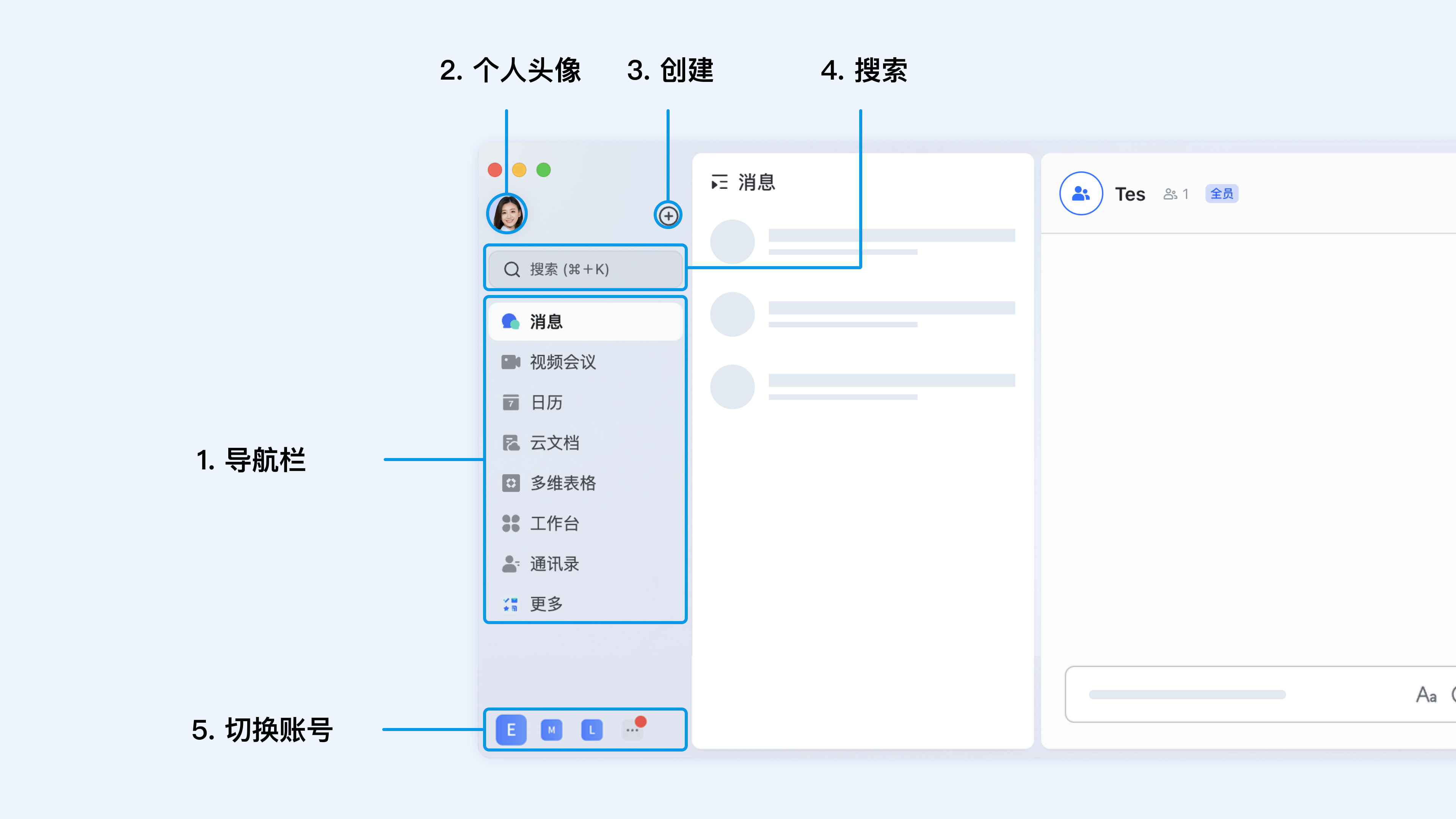
- 导航栏
导航栏提供了各功能的入口,你可以快速进入消息、邮箱、视频会议等功能,并直接在 Lark 中打开使用,无需跳转外部浏览器。
- 消息:你可以在这里与成员进行沟通,消息通知也会在这里提醒你。
- 邮箱:你可以在这里发送、接收、管理邮件。
- 视频会议:你可以在这里预约、发起、加入会议,也可以查看妙记。
- 日历:你可以在这里管理自己的日程,以及共享、创建成员的日程。
- 云文档:你可以在这里进行文档、表格、多维表格等内容创作,以及访问空间和知识库。
- 多维表格:你可以在这里进行数据集成分析,以及搭建结构化业务系统。
- 工作台:你可以从这里访问更多应用,包括 OKR、假勤、审批等。
- 通讯录:你可以在这里查看你的组织架构、外部联系人、群组。
- 更多:你可以从这里进入任务、收藏、知识库。
- 个人头像
点击个人头像后,你可以修改你的姓名、头像、状态等个人信息,也可以在这里添加账号、找到帮助与客服、进入设置页面等。
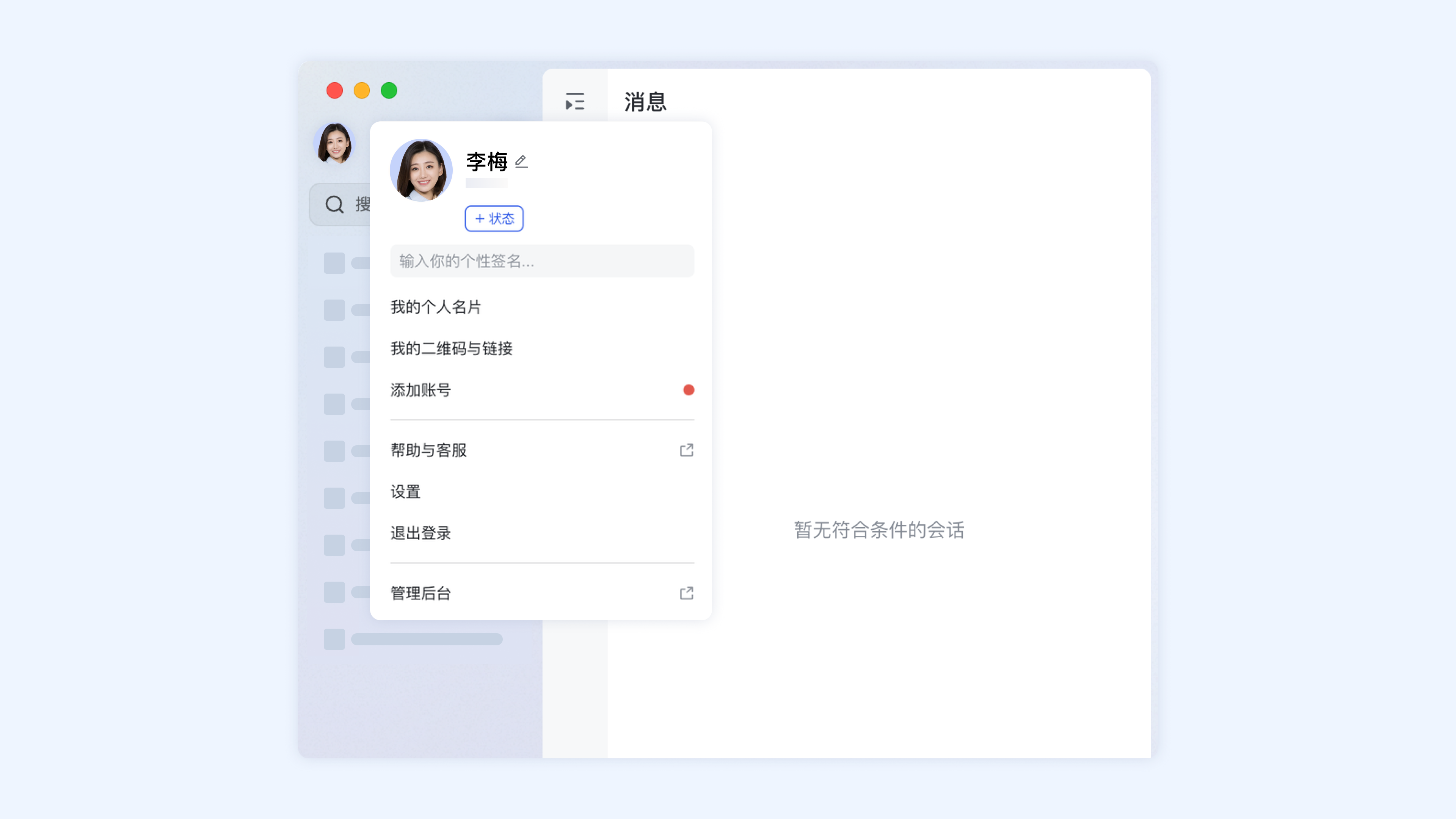
250px|700px|reset
- + 创建
这里为你提供了 7 个快捷创建入口,你可以快捷创建群组、添加企业成员、添加外部联系人等。
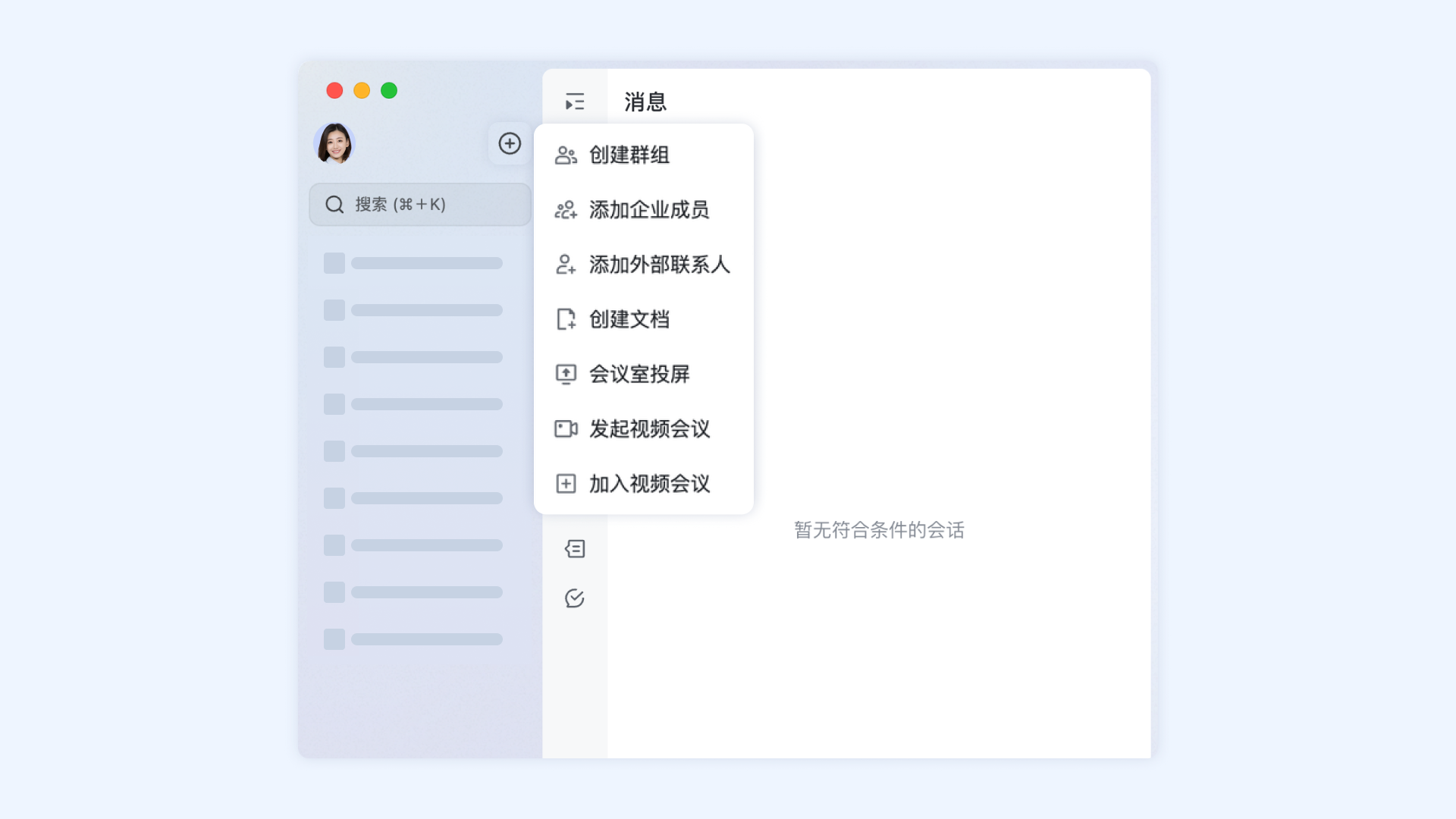
250px|700px|reset
- 搜索
你可以在搜索框中输入关键词,在 Lark 全平台范围内(包括消息、云文档、应用等各处)一键查找你需要的信息。
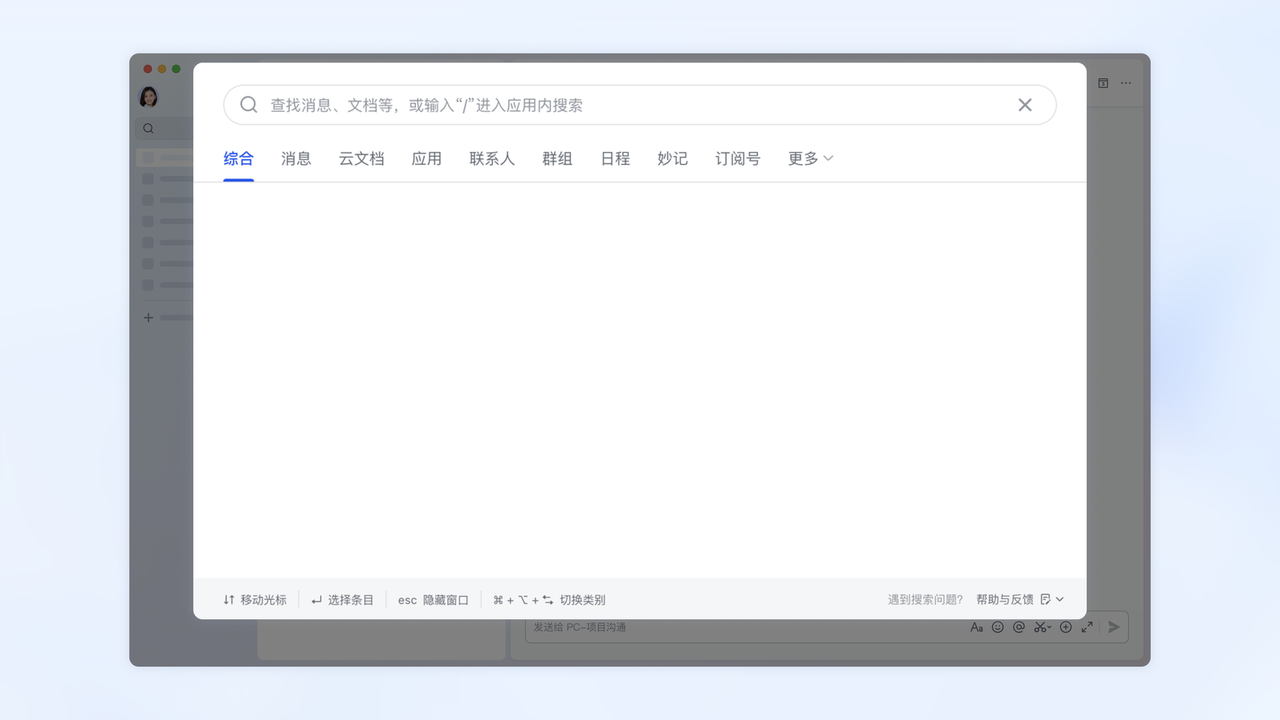
250px|700px|reset
- 切换账号
如果你加入了多个企业或注册了个人空间,可以在界面左下角快速切换。切换后,即可查看对应账号下的信息、文档等资源和权限。
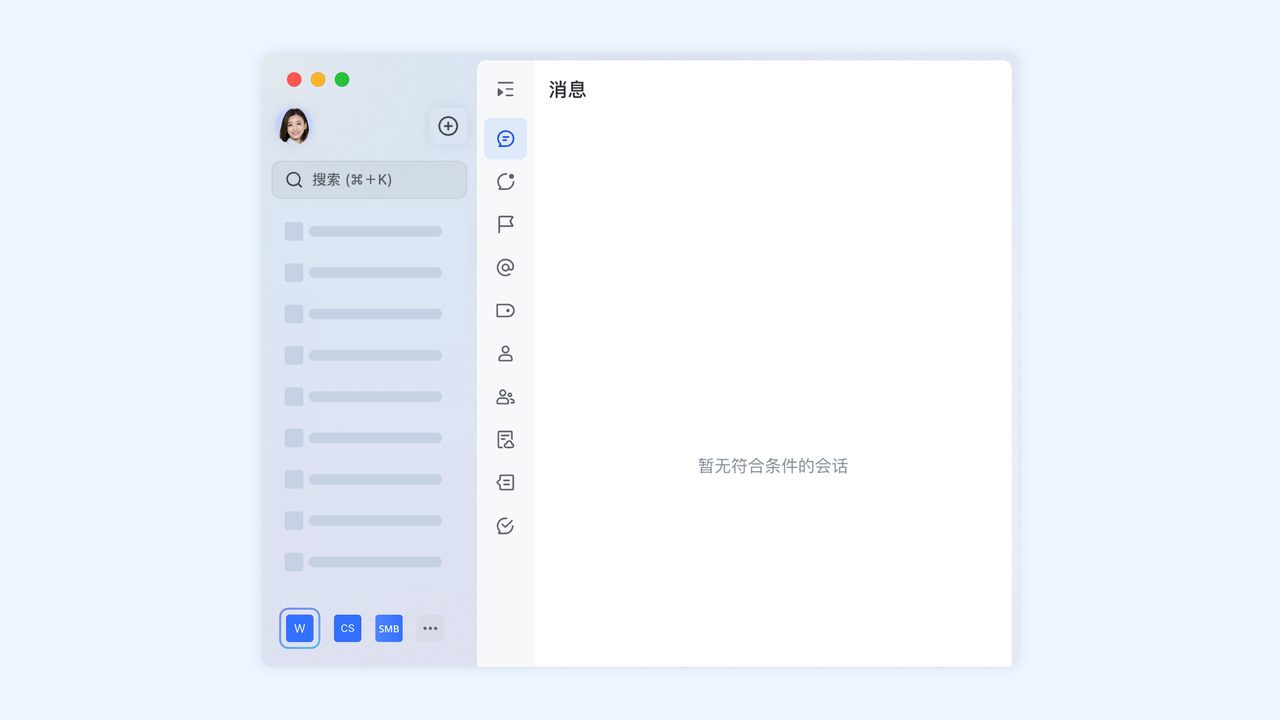
250px|700px|reset
常见问题
